Obsah
Výpočet úrokov je bežnou úlohou v bankovníctve, mimovládnych organizáciách a iných finančných organizáciách. V programe Excel ho môžeme vykonať veľmi rýchlo a jednoducho pomocou manuálnych vzorcov alebo funkcií. Z tohto článku sa dozviete rôzne spôsoby použitia vzorca na výpočet mesačného zloženého úroku v programe Microsoft Excel s názornými ilustráciami.
Stiahnite si cvičebnicu
Bezplatnú šablónu programu Excel si môžete stiahnuť odtiaľto a precvičiť si ju sami.
Výpočet mesačného zloženého úroku.xlsxZložené úročenie s mesačnými obdobiami zloženia
Zložené úročenie je celkový úrok, ktorý zahŕňa pôvodný úrok a úrok z aktualizovanej istiny, ktorý sa vyhodnocuje pripočítaním pôvodnej istiny k splatnému úroku. Je to úrok, ktorý získate z pôvodnej istiny aj z úroku, ktorý získate s uplynutím každého zloženého obdobia. A nazýva sa mesačný zložený úrok, keď sa úrok skladá po každom z12 mesiacov počas celého roka. Je tiež známy ako "úrok z úroku" a rastie o sumu rýchlejšiu ako jednoduchý úrok .
Základný matematický vzorec:

Kde,
I = zložený úrok.
P = Pôvodný zadávateľ.
r = Úroková sadzba v percentách za rok.
n = Čas v rokoch.
Matematický príklad:
Predpokladajme, že si dlžník vzal pôžičku 5000 USD s ročnou úrokovou sadzbou 10 % na 5 rokov.
Takže podľa matematického vzorca bude mesačný zložený úrok-
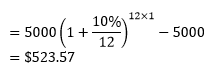

3 vzorce na výpočet mesačného zloženého úroku v programe Excel
Vzorec 1: Ručný výpočet mesačného zloženého úroku v programe Excel pomocou základného vzorca
V tejto metóde použijeme základný matematický vzorec na výpočet mesačného zloženého úroku v programe Excel.
Predpokladajme, že si klient požičal od banky 10000 USD s úrokovou sadzbou 5 % na 2 roky. Teraz nájdime mesačný zložený úrok pomocou uvedeného vzorca v programe Excel.
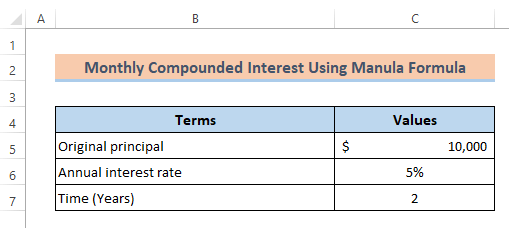
Kroky:
- Bunka C5 obsahuje pôvodnú istinu (súčasnú hodnotu). Túto hodnotu budeme musieť vynásobiť úrokovou sadzbou. Zadajte teda
=C5*
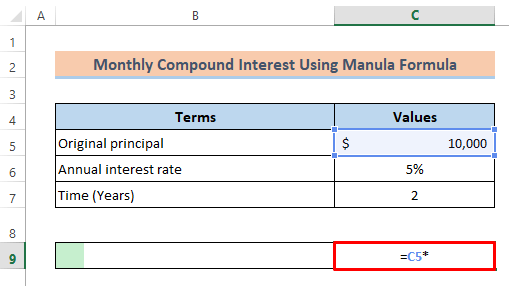
- V tomto prípade, keďže úrok sa má pripisovať mesačne, musíme ročnú úrokovú sadzbu vydeliť 12.

- Keďže úrok sa bude počítať 12-krát za rok, potrebujeme uviesť odkaz na bunku, v ktorej je uvedený počet rokov, aby sme mohli vynásobiť 12 s viacerými rokmi.
=C5*(1+(C6/12))^(12*C7).

- Potom sme odčítali Bunka C5 ktorý obsahuje pôvodnú istinu, aby sme získali úrok. Nakoniec vzorec znie-
=C5*(1+(C6/12))^(12*C7)-C5 
- Teraz stačí stlačiť Vstúpte na stránku tlačidlo.
Na nasledujúcom obrázku vidíte, že sme úspešne vypočítali mesačné zložené úročenie.

Prečítajte si viac: Ako používať vzorec zloženého úroku v programe Excel
Vzorec 2: Použitie funkcie FV programu Excel na výpočet mesačného zloženého úroku
Funkcia FV vracia budúcu hodnotu investície.
Syntax funkcie FV:
=FV(rate,nper,pmt,[pv],[type]) Argumenty:
rate(povinný argument) - Úroková sadzba za obdobie.
nper (povinný argument) - Celkové obdobia platieb.
pmt (nepovinný argument) - Určuje platbu za obdobie. Ak sa tomuto argumentu vyhneme, budeme musieť uviesť argument PV.
[pv](nepovinný argument) - Udáva súčasnú hodnotu (PV) investície. Ak ho vynecháme, predvolená hodnota je nula. Ak ho vynecháme, musíme uviesť argument Pmt.
[typ] (nepovinný argument) - Identifikuje, či sú mzdy vytvorené na začiatku alebo na konci roka. Bude mať hodnotu 0, ak je mzda vytvorená na konci obdobia, alebo 1, ak je mzda vytvorená na začiatku obdobia.
Teraz postupujte podľa nasledujúcich krokov.
Kroky:
- Najskôr budeme musieť špecifikovať sadzbu v FV funkcia . Keďže hľadáme mesačný zložený úrok, vydelil som ročnú sadzbu 12 ... typ
=FV(C6/12,na stránke Bunka C9.

- Potom budeme musieť určiť celkové obdobia, takže som vynásobil čas v rokoch( C7 ) o 12 pre celkové mesačné obdobia.

- Keďže k pôvodnej hodnote istiny medzi jednotlivými investičnými obdobiami nepridávame žiadnu dodatočnú sumu, preto za "pmt" dosadíme "0".
=FV(C6/12,C7*12,0,.

- Neskôr, Keďže investujeme 10000 USD ako pôvodnú istinu a vynechali sme hodnotu pre "pmt", preto použijem odkaz na bunku Bunka C5 so záporným znamienkom (-) pre PV ." Preto zadajte
=FV(C6/12,C7*12,0,-C5).
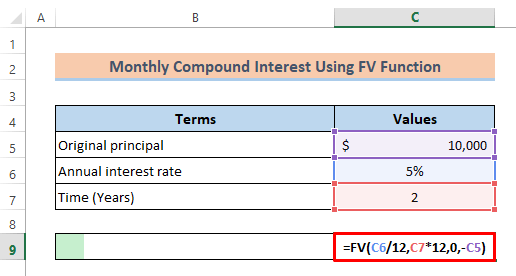
- Nakoniec budeme musieť od budúcej hodnoty odpočítať pôvodnú istinu, aby sme získali úrok.
=FV(C6/12,C7*12,0,-C5)-C5 
- Potom stačí stlačiť Vstúpte na stránku pre výsledok.
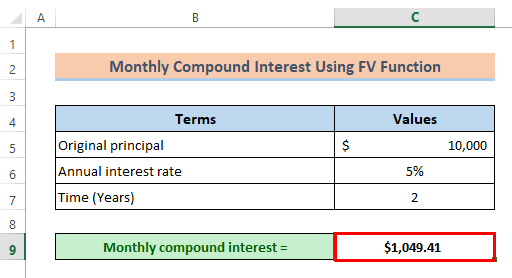
Podobné čítanie:
- Kalkulačka denného zloženého úroku v programe Excel (priložená šablóna)
- Ako vypočítať zložený úrok pre opakovaný vklad v programe Excel!
- Vzorec zloženého úroku v programe Excel: Kalkulačka so všetkými kritériami
Vzorec 3: Použitie funkcie Excel FVSCHEDULE na výpočet mesačného zloženého úroku
Funkcia FVSCHEDULE vracia budúcu hodnotu investície s premenlivou úrokovou sadzbou.
Syntax funkcie FVSCHEDULE:
=FVSCHEDULE(principal, schedule) Argumenty:
Principal (povinný argument) - Súčasná hodnota investície.
Harmonogram (povinný argument) - Pole hodnôt, ktoré poskytuje rozpis úrokových sadzieb, ktoré sa majú použiť na istinu.
Tu sme upravili súbor údajov ako na obrázku nižšie. Teraz použime FVSCHEDULE na výpočet mesačného zloženého úroku.

- Najprv budeme musieť vložiť súčasnú hodnotu do FVSCHEDULE Funkcia. Zadajte teda
=FVSCHEDULE(C5,na stránke Bunka C10 .
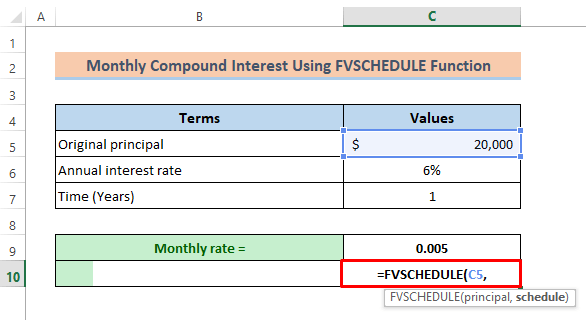
- Teraz budeme musieť harmonogram úrokových sadzieb pohladiť ako pole. Pre rok je mesačný harmonogram 12-krát, takže som ročnú sadzbu vydelil 12 v Bunka C9 .

- Túto hodnotu vložte 12-krát ako pole do vzorca.
=FVSCHEDULE(C5,{0.005,0.005,0.005,0.005,0.005,0.005,0.005,0.005,0.005,0.005,0.005,0.005}).

- Nakoniec stačí odčítať pôvodnú istinu. Takže konečný vzorec bude nasledovný -
=FVSCHEDULE(C5,{0.005,0.005,0.005,0.005,0.005,0.005,0.005,0.005,0.005,0.005,0.005,0.005})-C5 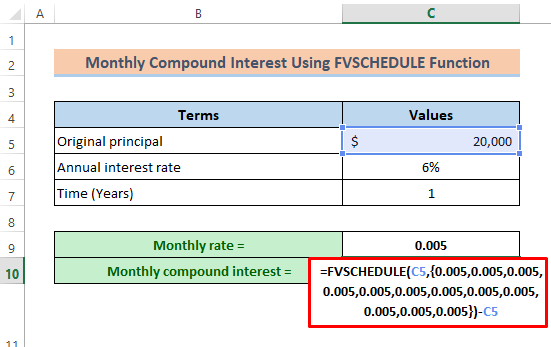
- V tejto chvíli stačí kliknúť na Vstúpte na stránku pre výsledok.

Záver
Dúfam, že všetky vyššie opísané metódy budú dostatočne dobre slúžiť na použitie vzorca na výpočet mesačného zloženého úroku v programe Excel. Neváhajte položiť akúkoľvek otázku v sekcii komentárov a prosím o spätnú väzbu.

